使用Windows 7 USB/DVD Download Tool制作WIN7系统安装盘
2020-12-13 16:22
标签:windows 7 usb/dvd download tool win 7 可引导u盘 微软发布的Windows 7 USB/DVD Download Tool用于建立WIN7 ISO镜像文件的U盘或DVD光盘副本。要建立一个可引导的U盘或DVD光盘,下载WIN ISO文件后运行Windows 7 USB DVD Download Tool制作,然后可以直接从制作的U盘或DVD盘启动安装WIN7系统。 Windows 7 USB/DVD Download Tool安装文件Windows7-USB-DVD-Download-Tool-Installer-en-US.exe可从微软在线商店http://www.microsoftstore.com/store?Action=html&Locale=en_US&SiteID=msus&ThemeID=29553000&pbPage=Help_Win7_usbdvd_dwnTool或http://wudt.codeplex.com/下载。
第一步,选取ISO源文件,单击Browse浏览并选取预先下载好的ISO文件。
第二步,选择将要建立Windows 7备份的媒体类型:USB device或DVD。这里我们选择USB设备。 第三步,插入USB设备,如果没有显示你的USB设备,单击“刷新”,然后单击Begin Copying(开始复制)。 若USB设备已经写入过其他系统或设备空间不足,会提示: 单击Erase USB Device,会让用户确认:你将选择擦除所选USB设备上的所有内容,所选USB设备上的所有内容会丢失,让用户再次确认。 单击Cancel会取消当前操作会到上一步。
第四步,创建可引导的USB设备。状态显示:正在格式化USB设备。 若状态提示:We were unable to copy your files.Please check your USB device and the selected ISO file and try again. 如果你使用的Win7,请点击开始,然后在“搜索程序和文件”中输入cmd并按回车;如果你使用的是XP,则在开始菜单中点击“运行”后输入cmd,启动命令行窗口,在命令行窗口中依次输入以下命令(每行结束后按回车): Diskpart (进入DISKPART>状态) list disk (列出所有磁盘驱动器,请记下你的U盘前面的数字编号,例如1) select disk # (将焦点设置给具有指定 Windows NT 磁盘号的磁盘,#是上一步中所显示的U盘编号数字,不要写成硬盘编号) Clean (将处于焦点的磁盘删除分区或将卷格式化) create partition primary (在当前驱动器上创建一个主分区) select partition 1 (将焦点设置给指定分区) Active (将分区标为 Active,即激活该分区让它成为系统盘) format quick fs=fat32 (以fat32格试快速格式化分区) Assign (为当前处于焦点的分区分配驱动器号或装入点) Exit (停止 Diskpart 并将控制权返回给操作系统) 然后重新使用Windows 7 USB DVD Download Tool即可。 使用Windows 7 USB/DVD Download Tool制作WIN7系统安装盘 标签:windows 7 usb/dvd download tool win 7 可引导u盘 原文地址:http://hthinker.blog.51cto.com/5611549/1574255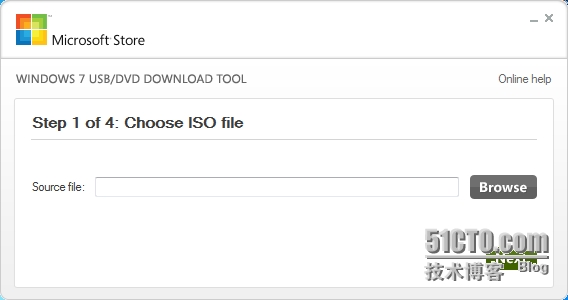
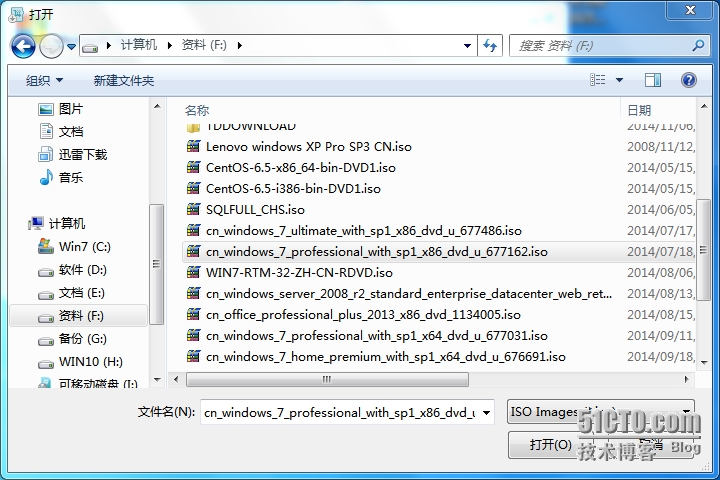

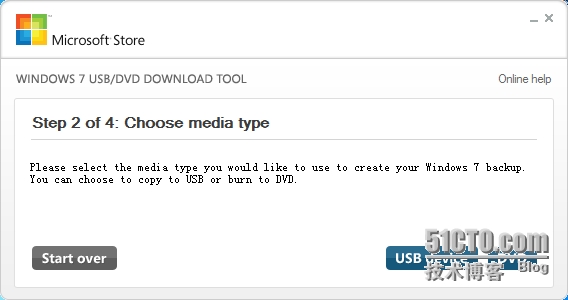

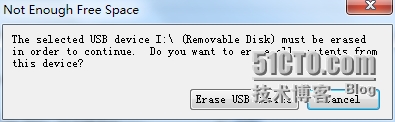

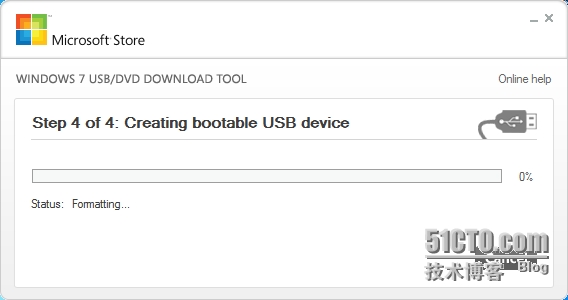
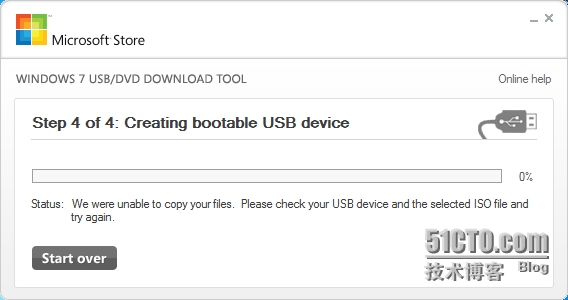

上一篇:解决Python中出现的问题: “You are using pip version 9.0.1, however version 19.2.3 is available. You should co
文章标题:使用Windows 7 USB/DVD Download Tool制作WIN7系统安装盘
文章链接:http://soscw.com/essay/36048.html